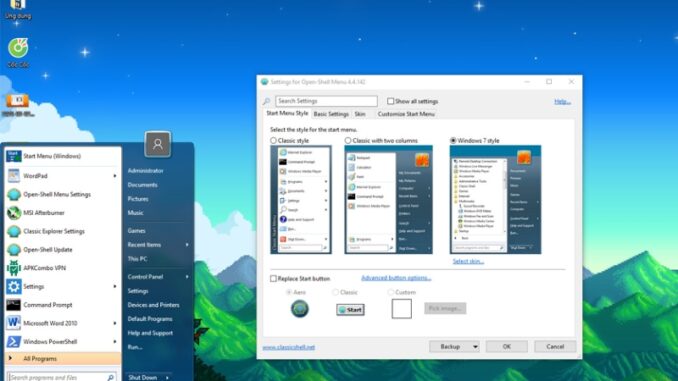
Theme win 10 mặc định thì máy nào cũng giống máy nào. Thế nhưng bạn lại muốn tạo ra sự khác biệt, sử dụng theme theo phong cách của bản thân mình. Vậy thì bạn chỉ cần thay đổi theme win 10 đi là được. Trong trường hợp bạn chưa biết việc thay đổi theme như thế nào thì hãy đọc bài viết này ngay nhé. Bởi chúng ta sẽ cùng nhau tìm hiểu về theme, cách thay đổi cũng như gợi ý một số mẫu theme cực đẹp. Thủ thuật thay theme cũng rất đơn giản cho nên bạn không cần phải lo lắng đâu nhé.
Mục lục
Vai trò của giao diện trên máy tính
Theme hay còn được gọi là chủ đề/giao diện. Chúng tạo nên bề ngoài của hệ điều hành gồm các yếu tố như: Hình nền, cửa sổ ứng dụng, tông màu, font chữ,… Tất kể các thiết bị điện tử như tivi, máy tính bảng, điện thoại,… đều cần theme để hoạt động.
Theme có vai trò tối ưu trải nghiệm của người dùng được tốt hơn. Một bộ theme đẹp mắt khiến người dùng ưa thích, tiện dụng khi sử dụng. So với thế hệ theme cũ, theme Win 10 mang phong cách hiện đại, bay bổng, không đơn giản và khô cứng như theme XP.
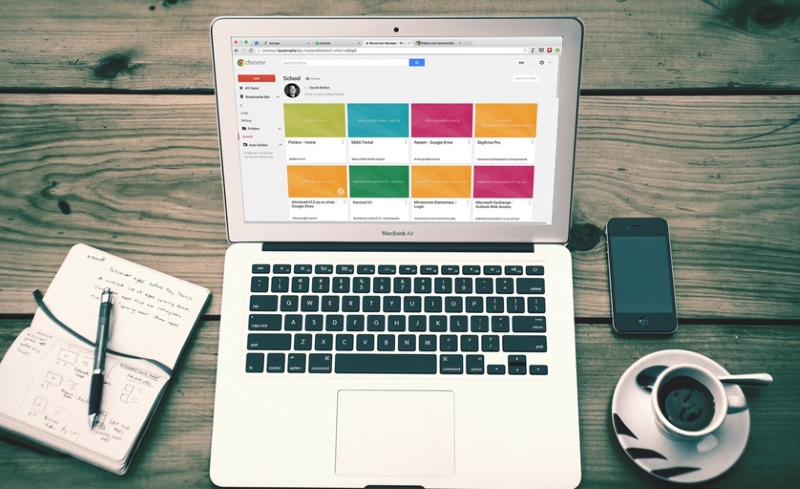
Cách tải theme Win 10 từ Microsoft Store
Bạn có thể tải bộ theme của chính Microsoft Store. Ưu điểm khi cài đặt theme từ Microsoft Store chính là nhanh chóng, không cần các cài đặt phức tạp. Tuy nhiên, themes trong Store khá ít. Không được đa dạng và có nhiều giao diện phải trả phí để sử dụng.
Thực hiện cài đặt theo các bước sau:
- Nhấp chuột phải vào màn hình Desktop .
- Chọn Personalize .
- Chọn Themes: Tại đây, bạn có một số themes để lựa chọn sẵn.
Ngoài ra, bạn cũng có thể tải thêm Themes từ cửa hàng microsoft. Bạn chọn Get More Themes in Microsoft Store. Tại đây, hãy tải theme mà bạn thích. Có một số theme free và một số mất phí. Bấm Get để tải. Khi đã tải về, quay lại mục Theme và chọn Theme cho giao diện máy tính của mình.
Top 5 theme đẹp cho máy tính win 10
Những theme siêu đẹp dưới đây được ví như theme của Windows 20 nhờ tính hiện đại, tối giản. Mang phong cách của tương lai.
Theme Monstera Leaves
Trải nghiệm Windows 10 của bạn sẽ trở nên tuyệt vời, hiện đại với bộ theme này. Bạn có thể sử dụng các phần mềm đắc lực như Nexus để tạo thanh Docks, Rainmeter để tạo Skin.
Theme MacOS Sierra
Nếu đang sử dụng MacOS mà phải sử dụng Windows. Chắc hẳn bạn sẽ khó khăn trong trải nghiệm người dùng. Theme MacOS Sierra sẽ giúp bạn giải quyết vấn đề này.
Theme Simplify #4 (Viral Hattrix Theme)
Đầu tiên, bạn hãy tải bộ công cụ Theme Simplify #4 chứa các phần mềm như Rainmeter, Nexus,… Bộ theme này có ưu điểm đẹp mắt, rất phong cách. Phù hợp với những bạn trẻ hiện đại hoặc những người có phong cách làm việc chuyên nghiệp.
Dùng theme trên DeviantArt
Ngoài Microsoft, bạn có thể tải theme đẹp từ những trang web của các chuyên gia Designer. Một trong số đó là DeviantArt. Đi tới deviantart.com và chọn các chủ đề theme có sẵn.
Sử dụng theme trên Aero Glass
Tới với Skinpacks.com, bạn có thể lựa chọn những theme trong suốt vô cùng đẹp mắt. Với bộ theme này, bạn có thể tự tin với phong cách hiện đại chưa từng thấy.
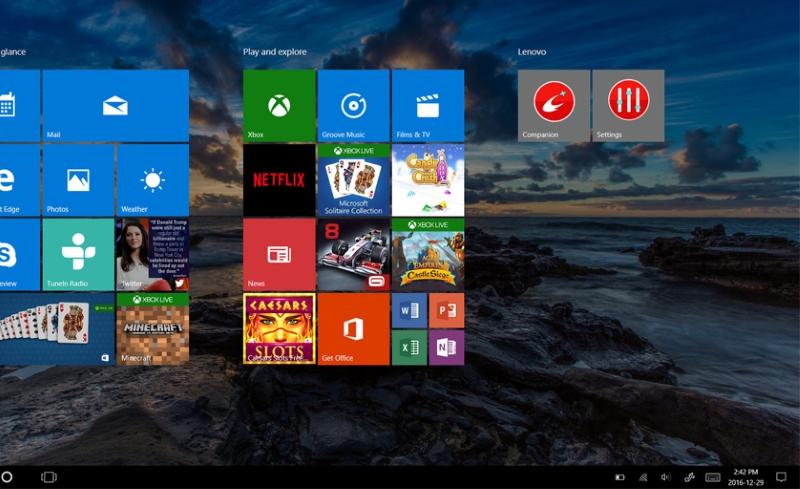
Hướng dẫn thay đổi giao diện trên Windows 10 đơn giản
Lý do nên thay đổi giao diện trên Windows 10?
Thay đổi chủ đề trên Windows sẽ khiến giao diện vốn đang nhàm chán của bạn trở nên sinh động hơn rất nhiều. Giao diện mới mẻ này sẽ được tùy chỉnh theo ý thích cá nhân của bạn sao cho thoải mái hơn khi sử dụng.
Việc thay đổi chủ đề này liên quan đến hình nền, giao diện ứng dụng, các hiệu ứng khi nhấn phím, chuyển trang,…
Cách thay đổi giao diện trên Windows 10
- Bước 1: Chọn vào biểu tượng Windows ở góc dưới bên phải màn hình > Chọn vào biểu tượng Cài đặt (Settings).
- Bước 2: Chọn vào Personalization (Cá Nhân Hóa).
- Bước 3: Chọn vào Themes (Chủ Đề) -> Chọn vào loại Themes mà bạn thích.
- Bước 4: Thoát cài đặt để ra màn hình chính xem giao diện đã được thay đổi hay chưa.
Thay đổi giao diện của Windows 10 của máy tính là một trong những cách để biến giao diện trở nên thú vị và phù hợp với sở thích cá nhân hơn. Mong rằng bạn sẽ thực hiện thành công.

Để lại một phản hồi